
PHOTOSHOP CS 8.0
Niveau II
tutorial 23/28
La colorimétrie, le format et la résolution
 |
L'exercice consiste à adapter l'exportation de l'image selon son utilisation et le support prévu.
| Outil | Symbole | Descriptif | Raccourci |
| Le recadrage | Le recadrage permet en une manipulation de re dimensionner taille et résolution en une manipulation, on peut contraindre à une proportion, à une taille fixe. |
C |
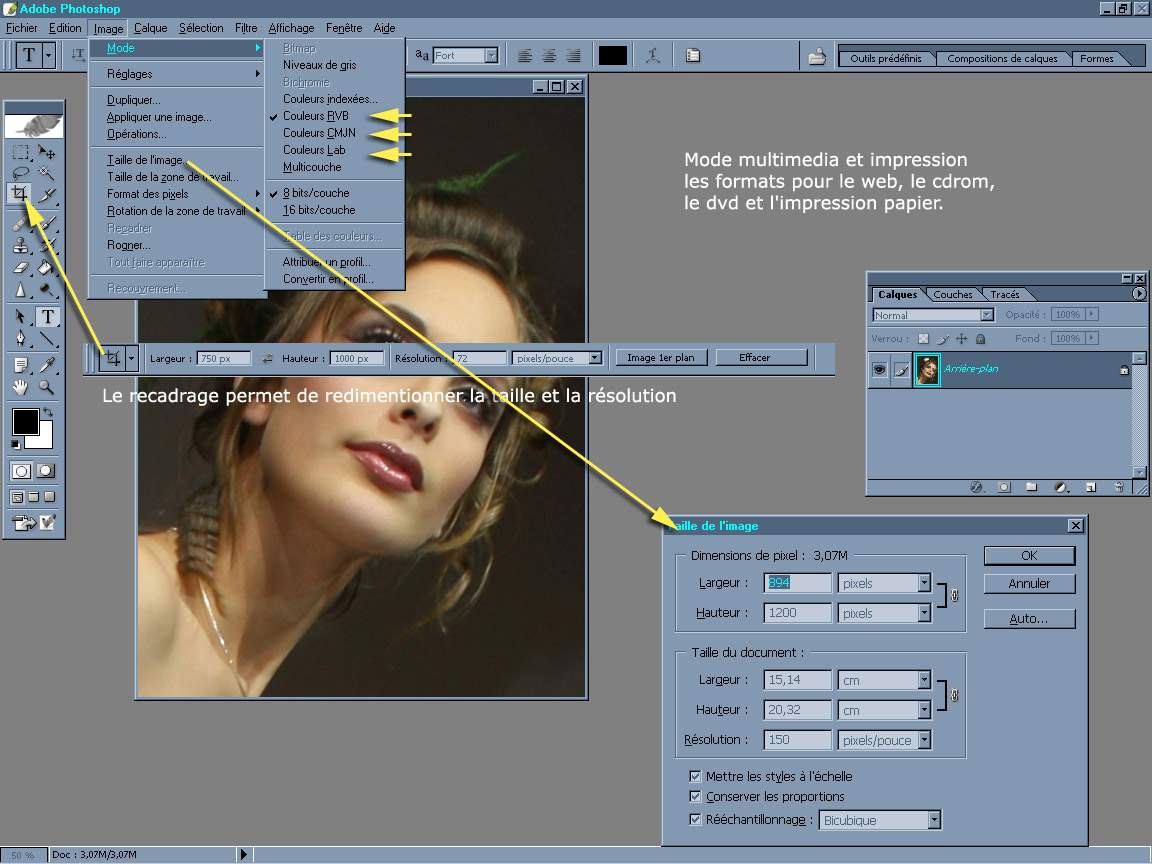
Ouvrir "mannequin.jpg" dans photoshop.
I) Un peu de théorie très simplifiée
Photoshop permet de gérer une multitude de formats destinés à différentes utilisations. Les deux grandes familles, pour simplifier seront les images projetées (écran, vidéo...) et les images imprimées (plaquette, magazine...)
On parlera de couleurs lumière et de couleur encre, et selon l'utilisation il faudra créer le fichier au bon format et au bon mode colorimétrique.
Imaginons que nous avons trois torches électriques, une bleue, une verte eu une rouge et que nous croisons leurs faisceaux nous obtiendrons ceci :
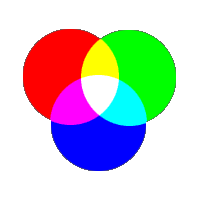
Le centre des trois faisceaux sera blanc, les couleurs s'additionnent entre elles : c'est ce qu'on appelle les couleurs additives. Dans photoshop les niveaux de couleurs se définissent par l'addition de 256 niveaux pour chacune des teintes (RVB).
A l'inverse, lorsque nous mélangeons les trois couleurs primaires avec de la gouache, un tube de jaune, un tube de cyan (ou bleu) et un tube de majenta (rouge) nous allons vers une couleur sombre le noir. On enlève de la lumière de la feuille de papier blanc sur laquelle on peint, il s'agira de couleur soustractive.
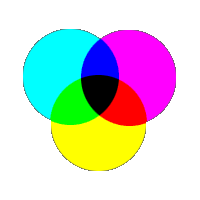
II) Les modes colorimétriques de photoshop
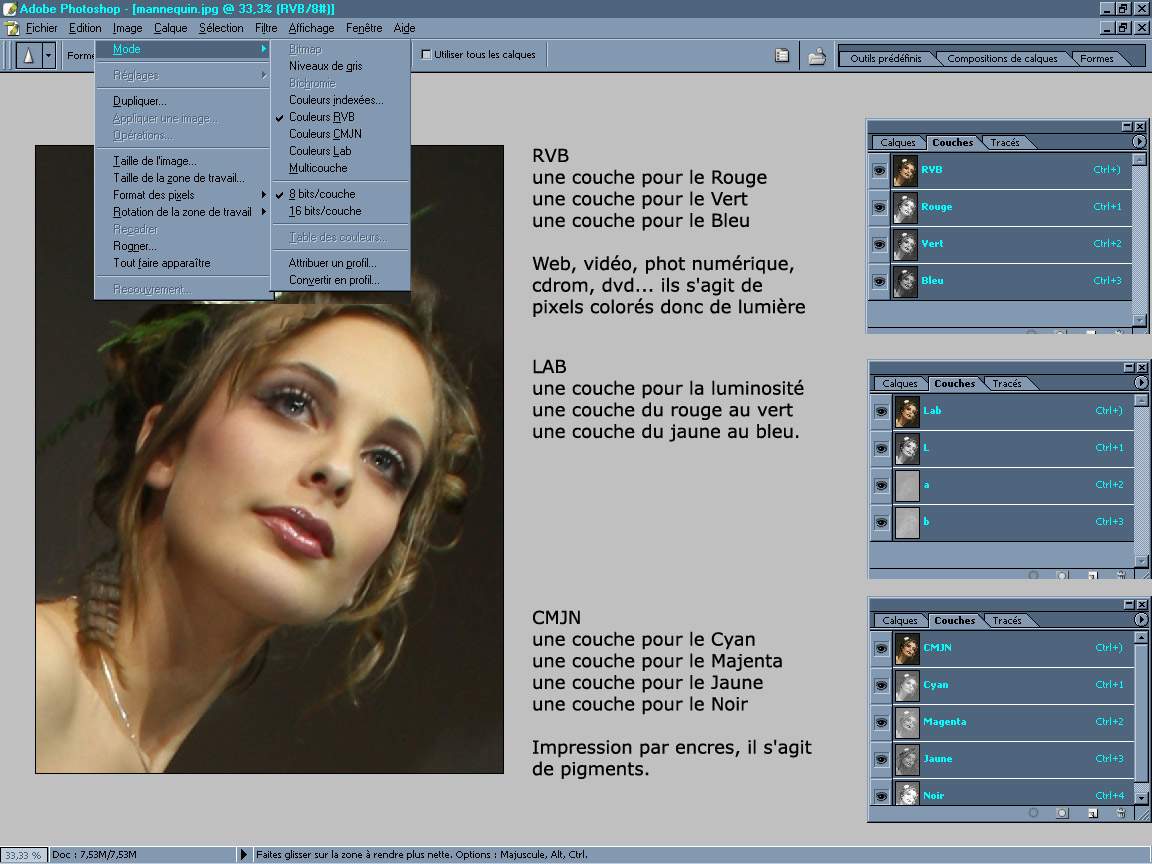
Pour afficher les modes colorimétriques allons dans l'onglet "couches" de la palette des calques. Chaque niveau correspond à l'intensité d'une teinte. On peut ainsi observer une dominante de couleur sur une photo, par exemple pour un coucher de soleil nous aurons davantage de jaune et de rouge que de bleu.
III) Quelques formats standards d'exportation
1) Pour le web RVB
On sait que la vitesse d'affichage dépend de la vitesse de connection et du poids du document. Imaginez que l'on rempli une piscine et un seau à l'aide de tuyaux identiques, il est évident que la piscine qui contient un plus grand volume d'eau se remplira en plus de temps. Remplacez le seau par une image et la piscine par votre connection internet.
Il faut donc faire des images légères en poids (Kilo octets) et pour cela il existe trois formats (les plus utilisés) d'exportations qui sont destinés à alléger le plus possible le poids de l'image grâce à des simplification de données.
Le JPG ou JPEG : remplace le groupes de pixels qui on une couleur et une luminosité proche par une zone simplifiée, disons un gros pixel pour faire simple.
Le GIF : limite le nombre de couleurs à un maximum de 256 et un minimum de 2 en créant une palette adaptée au plus proche de l'original.
Le PNG : ressemble au gif et prévoit la possibilité d'une couche alpha (transparence)
2) Pour l'impression (CMJN)
On peut imprimer une multitude de format, même du gif et du jpg, seulement pour ne pas avoir de surprise il sera indispensable de changer le mode colorimétrique vers du CMJN.
Afin obtenir une impression de qualité il sera indispensable d'adapter la résolution de l'image. En RVB nous travaillons en 72 Dpi (Dots Per Inch) ou 72 Ppp (Points par pouces), c'est le nombre de points qu'effectuera l'imprimante par zone. D'ailleurs en photo numérique lorsque vous faites des tirages sur papier, les appareils de 7 million de pixels donnerons une photo plus fine (détaillée) qu'in appareil de 500 000 pixels pour une photo de même taille, la résolution est meilleure dans le premier cas.
Le plus important est la colorimétrie puisque les imprimeurs ont l'habitude de travailler avec certains types d'encres selon les supports.
Regardons la différence de couleur entre la même palette de couleur RVB passée en CMJN

Les gammes du jaune au vert sont vraiement différentes, alors attention de prévoir ces différences avant de modifier la colorimétrie.
IV) Export Web
Avant toute chose il faut regarder la résolution de l'image avant l'exportation vers le web
Menu du haut > Image > Taille de l'image
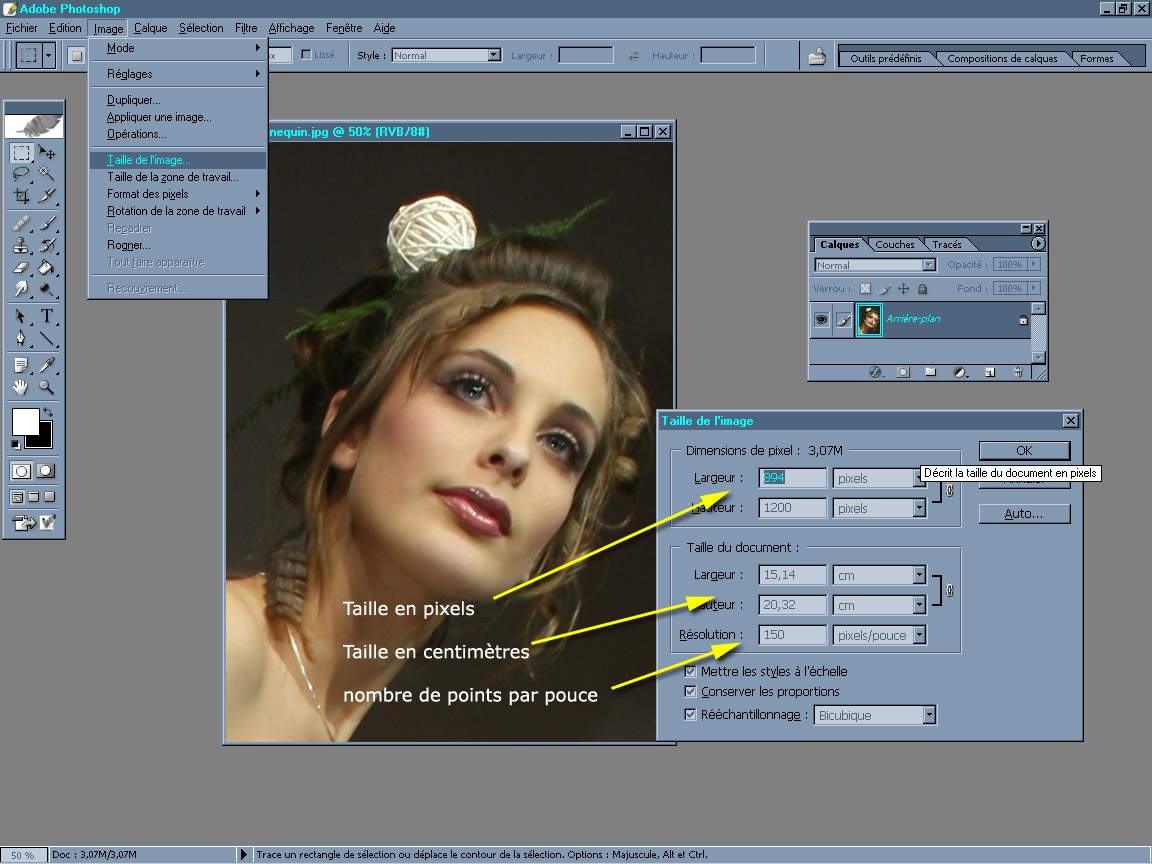
Il faut donc diminuer la résolution, pour cela on peut écrire dans les champs de saisie ou utiliser l'outil de re cadrage, plus rapide.
Cette image qui fait 150 Dpi est parfaite pour le print, mais la couleur n'est pas dans le bon mode.
1) Exporter en JPG et en GIF
Cliquez sur l'outil de re cadrage ![]() et dans les options du haut : largeur = 400 px, hauteur = 550 px, résolution = 72 pixels/pouce. Attention aux unités, pixels, millimètres etc... (à régler dans les préférences de photoshop)
et dans les options du haut : largeur = 400 px, hauteur = 550 px, résolution = 72 pixels/pouce. Attention aux unités, pixels, millimètres etc... (à régler dans les préférences de photoshop)
Ouvrez votre re cadrage de la même manière que l'outil (sélection) puis double clic pour valider.
Menu du haut > Fichier > Enregistrer pour le Web ou "Ctrl + Maj/Shift + Alt + S" et vous voici dans l'interface d'exportation.
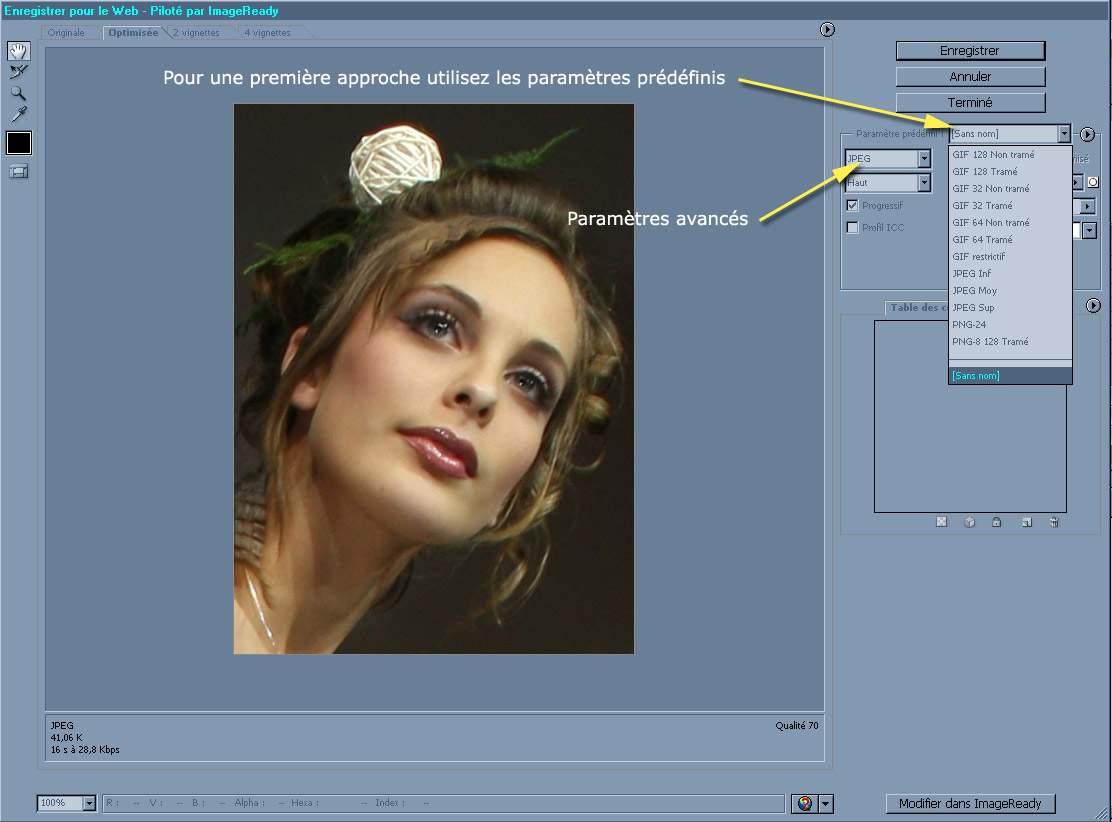
Le JPG optimise mieux les grandes images, le GIF se prête davantage aux petites images ou aux images contenant peu de couleurs. Attention de ne pas écraser votre image source, pour cela nommez l'image JPG et GIF d'un autre nom. Evitez les accents, les points, les espace... vous pourriez ne pas voir votre image sur certains sites.
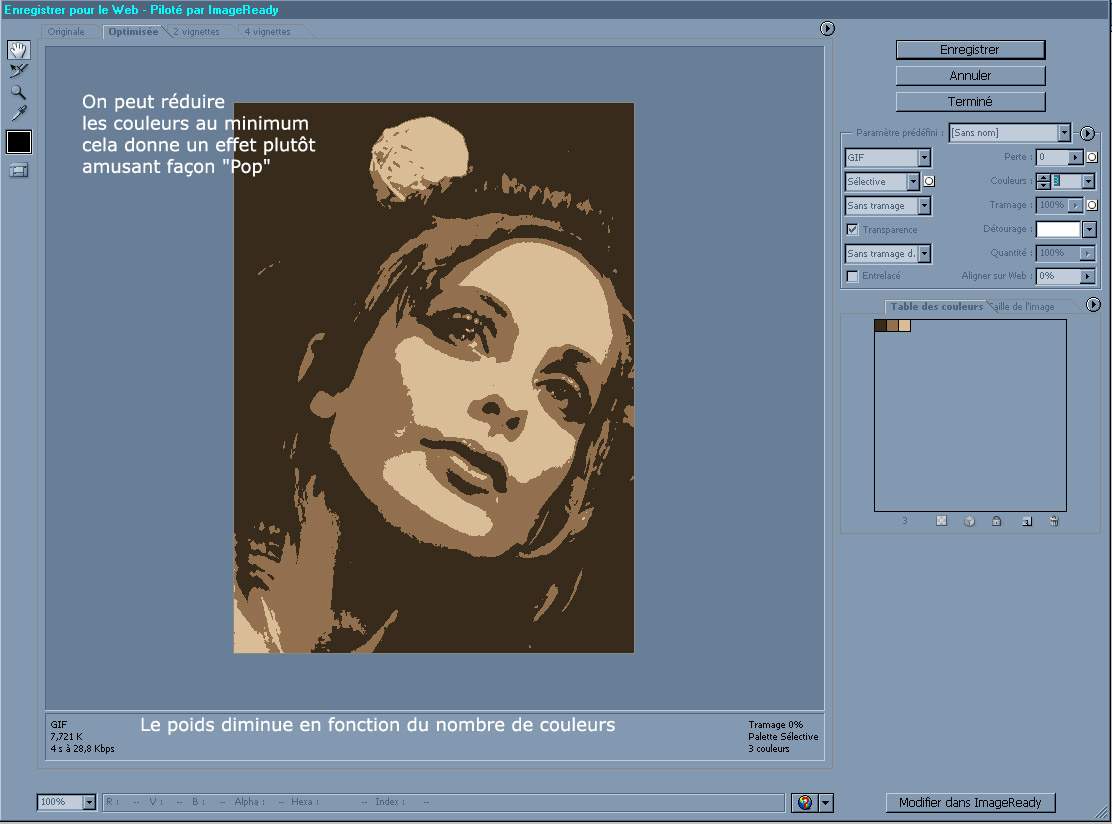
IV) Export Print
Les formats pour le print sont très nombreux JPG, BMP, TIFF, PICT, PSD, EPS...
Pour faire simple nous testerons le TIFF (compatible Mac/Pc) et le PDF (Acrobat) Compatible toutes plates formes.
Revenons à notre image d'origine "mannequin.jpg" de 894 x 1200 pixels par 150 Dpi
Modifions le mode colorimétrique : Menu du haut > Image > Mode > CMJN, vous verrez vos couleurs légèrement se ternir, c'est normal puis nous ferons Menu du haut > Enregistrer sous, dans la fenêtre d'enregistrement faites défiler les formats et sélectionnez Tiff, vous verrez une fenêtre apparaître avec les cases de compatibilité Mac/Pc.
Répétez la même opération d'enregistrement sous en choisissant cette fois le format PDF, une fenêtre vous proposera d'optimiser la compression en Zip ou en JPG, choisissez JPG.
Et voilà vous pourrez imprimer sans avoir trop de surprises entre ce que vous avez d'affiché sur votre écran et ce qui sortira de l'imprimerie. Bien entendu un bon étalonnage d'une image, son calibrage et la compatibilité avec les imprimeurs est une expérience qui s'apprend sur le terrain.
Pour les supports type Cdrom, DVD, Vidéo, le taux de compression est moindre puisque le support autorise un débit de lecture 10 à 100 fois plus rapide qu'une connection internet.
Le JPG, BMP, TGA, TARGA, TIFF, PICT seront parfaits pour les échanges multimedias, notons une compatibité parfaite entre las logiciels de création d'image (phoptoshop, illustrator, painter, paint shop pro, gimp)... et les logiciels de production vidéo (Final Cut, Premiere, After effect, Avid, Combustion...) et de 3D (Maya, 3d Studio, Soft Image, Light Wave, Strata Studio, Cinema 4D...)